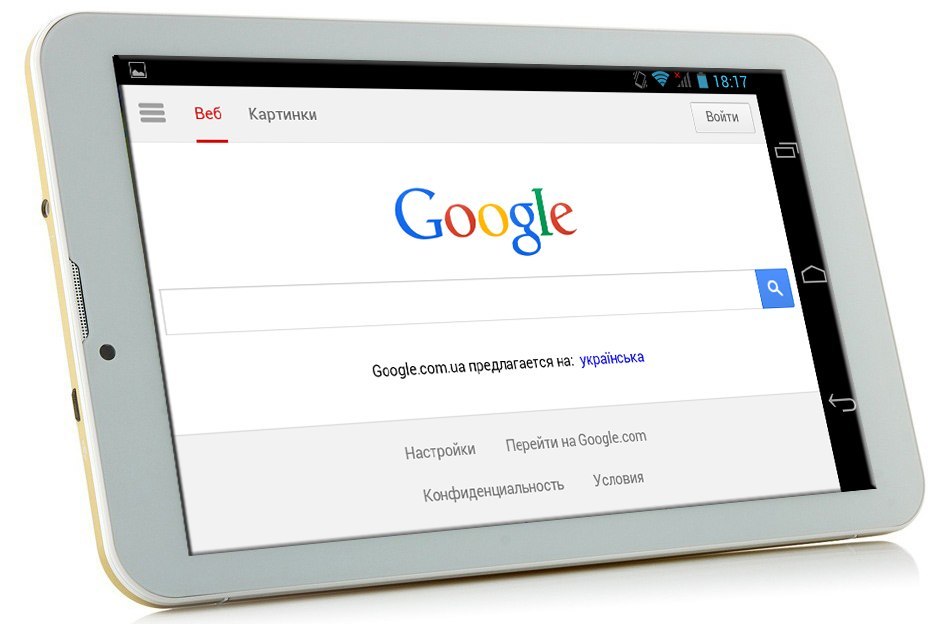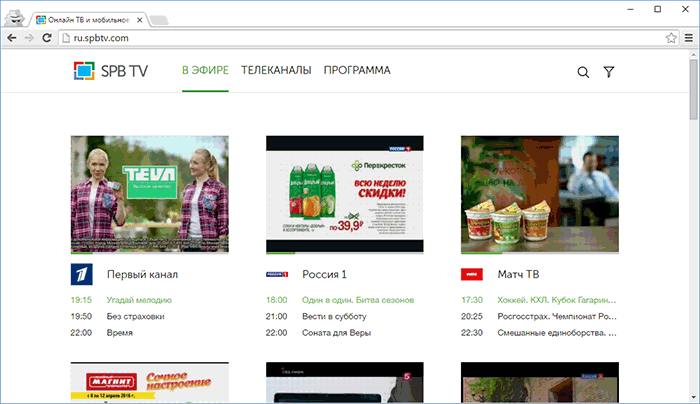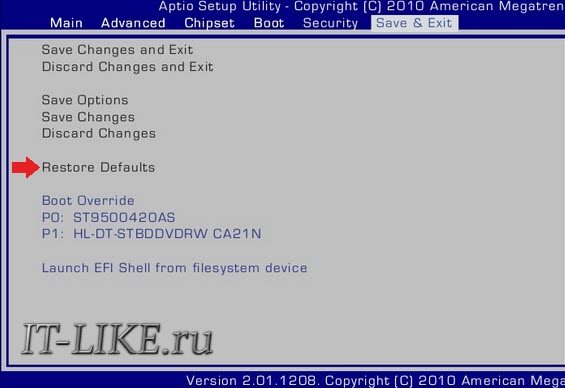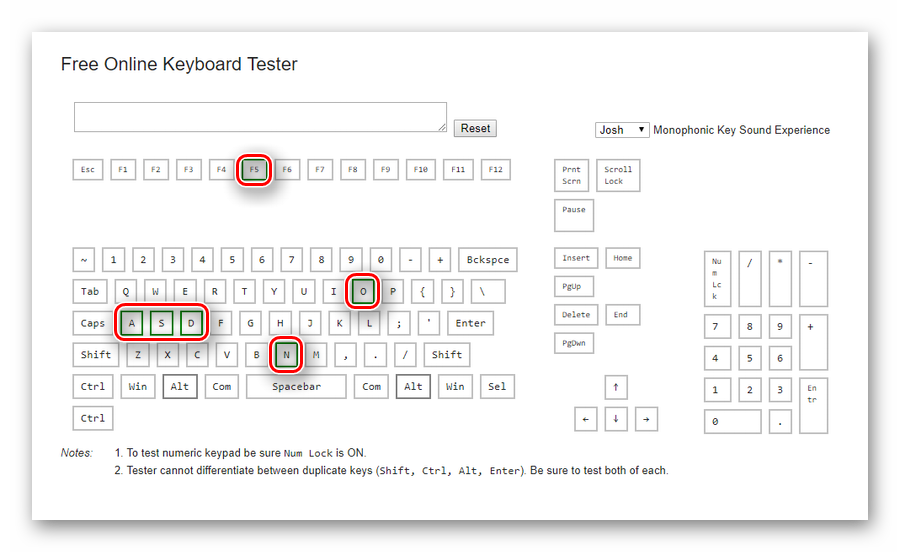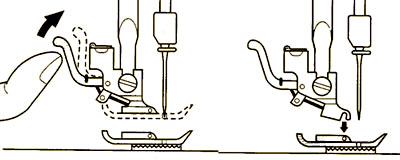Подключить приложение яндекс интернету с планшета леново. Как работает планшет без сим картыПочему интернет так важен для портативных устройств
Содержание:
Как выбрать планшет для интернета 5 полезных советов
Чтобы планшет для интернета стал действительно полезным и практичным устройством, которое обеспечит удобный доступ к мобильной сети практически откуда угодно, рекомендуется придерживаться нескольких советов при выборе.
-
Тип мобильного интернета – 4G LTE. Поколения мобильного интернета различаются в первую очередь скоростью доступа. Если 3G обеспечивает стабильные 500 кбит/с только вблизи вышки (причем желательно ещё и не двигаться), то 4G LTE «выдаёт» как минимум 1 Мбит/с, даже если абонент едет на машине. Более того, в большинстве планшетов поколения обратно совместимы. То есть если планшет поддерживает 4G LTE, то и к сетям 3G он, скорее всего, сможет подключаться. А вот наоборот – нет. Конечно, 4G LTE приводит к повышенному расходу заряда аккумулятора, однако во многих случаях лучше пожертвовать временем автономной работы, чем скоростью и стабильностью подключения.
-
Экран – как минимум 8 дюймов. От диагонали экрана зависит «виртуальный DPI» интерфейса планшета для интернета. На устройствах, которые оснащаются дисплеем с диагональю 7 дюймов и менее, по умолчанию включён «телефонный» режим отображения. Как следствие, пользоваться ими для веб-серфинга может быть несколько неудобно. Только более-менее «свежие» планшеты, работающие под Android 7.0 Nougat и новее, поддерживают смену DPI. Однако несмотря на то, что за окном 2018, лишь немногие производители выпускают устройства на актуальных версиях операционной системы.
-
Аккумулятор – как минимум 5000 мАч. Постоянное подключение к мобильному интернету приводит к активному расходованию заряда аккумулятора. Поэтому, если хочется, чтобы планшет хотя бы несколько часов не «просился к розетке», стоит выбирать устройства с батареей не менее 5000 мАч. А вот аккумулятора на 6000-7000 мАч и выше и вовсе хватит на весь день активного использования.
-
Объем оперативной памяти – как минимум 2 ГБ. Веб-страницы, отображаемые на экране планшета, хранятся именно в оперативной памяти. Кроме того, этот «временный накопитель» используется самой операционной системой и работающими приложениями. Как следствие, при нехватке оперативной памяти планшет может подтормаживать, зависать и просто «глючить». «Минимально жизнеспособный» объем оперативной памяти планшетов для интернета в 2018 году – это 2 ГБ. А плавная работа без зависаний достигается только на устройствах, оснащенных 3-4 ГБ.
-
Объем постоянной памяти – как минимум 16 ГБ. В постоянной памяти (она же «внутренний накопитель») хранится всё: собственно операционная система, которая, в зависимости от интенсивности модификаций, может занимать 3-8 ГБ места; установленные пользователем приложения; разные фотографии, музыка, загруженные данные и многое, многое другое. Поэтому, чтобы устройство работало нормально, требуется много постоянной памяти. Как минимум 16 ГБ – и то этот накопитель придётся периодически очищать. Лучше, конечно, 32 или 64 ГБ внутренней памяти.
-
Другие характеристики и производители. Остальные характеристики можно выбирать исходя из своих потребностей. Любителям мобильной фотографии понадобится планшет с хорошей камерой; желающим смотреть онлайн фильмы и просто ролики – с экраном высокого разрешения; тем, кто привык носить с собой всю медиатеку – с поддержкой карт памяти MicroSD от 64 ГБ. Говоря о производителях, можно выделить четыре компании – Huawei и Lenovo в бюджетном ценовом сегменте; Samsung в среднем и Apple в топовом.
Yota
Еще совсем недавно (до начала 2017 года) оператор Yota славился настоящим безлимитным доступом к интернету на любых устройствах, будь то планшет, модем или смартфон.
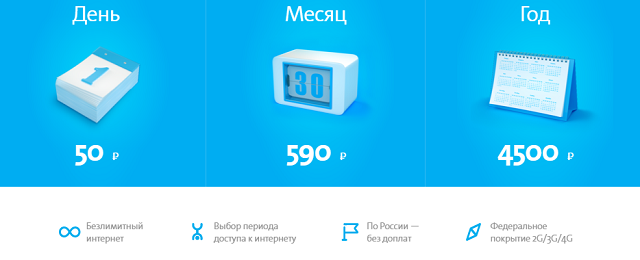
За то время оператор завоевал много поклонников, ведь у него не было роуминга и ограничений по трафику. С начала 2017 Yota ввел новую линейку тарифов для смартфонов, которые стали идентичны тарифам других операторов — то есть включали пакет трафика, минуты и звонки.
А вот для планшетов и модемов сохранились выгодные безлимитные тарифы.
Итак, Yota для планшета в 2018 году — это:
- выбор периода подключения — день, месяц, год;
- без доплат в поездках по России;
- без ограничений по трафику и времени суток — фирменный безлимит Yota все еще действует;
- интернет на максимально возможной скорости.
Что касается цен, то тариф от Yota можно назвать самым дешевым: полный безлимит на месяц обойдется в 450 руб. А если оплатить сразу на год, то 3300 руб., или всего 275 руб. в месяц.
Таких цен не может предложить ни один оператор.
Сутки интернета на планшете обойдутся в 50 руб. Звонки чуть дороже, чем у остальных операторов — 3,9 руб. за минуту на любого оператора, но для владельцев планшетов это обычно не самый важный критерий.
Итак, теперь мы можем сравнить тарифы на интернет сотовых операторов для планшета, выявить самое выгодное предложение на рынке сотовой связи.
Ответ очевиден — только Yota предлагает безлимитный интернет для планшета, да еще и по низкой цене 450 руб. в месяц.
Этой суммы не хватит для оплаты даже минимального тарифа или опции у других операторов. Можно сравнить только с Tele2, у которого 15 Гб можно купить за 499 руб.
Единственный недостаток «Йота» в том, что зона покрытия все еще не дотягивает до операторов «большой тройки», хотя и расширяется с каждым днем.
Для Москвы Yota может быть лучшим выбором, а вот в Московской области планшет может работать не везде. И тогда вам придется самостоятельно принимать решение и искать ответ на вопрос — какой же все-таки оператор лучше для планшета, с учетом вашего местоположения и стиля пользования интернетом.
Если, к примеру, вы не можете жить без Youtube или Instagram, оптимальным будет тариф от «Билайн», где доступ к этим сервисам уже включен в абонентскую плату. Смотреть телевизионные передачи на планшете удобно с тарифами от МТС или «Мегафон». Tele2 предлагает минимальную стоимость — от 299 руб. за месяц.
Мы надеемся, что наш обзор и сводная таблица помогут вам сделать правильный выбор и подключить на планшете тариф с быстрым и дешевым интернетом.
| Оператор | Тариф | Объем тарфика | Стоимость, руб | Бонус |
| МТС | Для планшета | 10 Гб | 550 | 1 сервис бесплатно (ТВ или соцсети или видео) |
| Билайн | ВСЁмоё2 2 для планшета | 16 Гб | 600 | Безлимит на соцсети и музыку |
| МегаФон | МегаФон — Онлайн |
12 Гб 20 Гб З0 Гб + безлимит ночью |
550 900 1200 |
Бесплатный доступ к 22 мобильным приложениям |
| Теле2 | Интернет для устройств |
7 Гб 12 Гб 20 Гб + безлимит ночью 50 Гб + безлимит ночью |
299 499 699 999 |
Остатки трафика переносятся на след. месяц |
| Yota | Для планшета | безлимит | 450 | Единая цена на любые звонки —3,8 руб. |
3G
Для начала выясним то, на планшете в сетях мобильных операторов. Не каждое подобное устройство оснащено таким модулем, и нужно просмотреть документацию и выяснить его наличие или отсутствие в устройстве. Если его нет, то необходимо дополнительно приобрести внешний 3G-модем, который поддерживается мобильным ПК (эта информация есть в руководстве по эксплуатации). Затем в него устанавливается SIM-карта, и он подключается к планшету при помощи OTG-кабеля. Во втором случае, когда устройство оснащено модулем 3G, достаточно установить ее в соответствующий слот. Все перечисленные ранее манипуляции нужно производить только в выключенном состоянии. Затем запускаем его. Далее, по окончании загрузки, должны прийти автоматические настройки от оператора. Принимаем и сохраняем их. Если этого не произошло, то нужно вручную на планшете. МТС, например, в разделе «Приложения / Настройки /Беспроводные сети» требует создания нового APN и установки следующих параметров:
- Название подключения: «MTS-Internet».
- Логин и пароль MTS.
- APN должен быть следующим: «internet.mts.ru».
Сохраняем изменения и делаем перезагрузку. Разрешаем подключение к интернету в верхнем выпадающем меню кликом на соответствующей кнопке. Активируем услугу передачи данных по телефону 0890 (подойдет абонентам МТС, для остальных операторов нужно эту информацию уточнить). После этого можно проверить работоспособность данной услуги, запустив браузер и перейдя по адресу «mail.ru», например. Если все сделано правильно, то у вас откроется данный почтовый портал. В противном случае звоним по 0890 и выясняем проблему. Важный нюанс: баланс вашего счета должен быть положительным.

Интернет на планшете
Если в планшете нет симки, это не значит, что вы полностью отрезаны от сети интернет. Есть как минимум два доступных способа подключения к глобальной сети без SIM.
- Воспользоваться встроенным Wi-Fi, которые есть в любом планшете. К беспроводной Wi-Fi сети можно подключиться дома, если у вас подключен интернет к компьютеру или ноутбуку, и модем поддерживает беспроводную сеть. Либо поймать бесплатный WiFi в различных заведениях. Это могут быть рестораны, бары, кафе, гостиницы, библиотеки, и т.д.. Кстати, если у вас есть смартфон, его вполне можно использовать как точку доступа (модем). Достаточно включить на нем передачу мобильных данных и вай-фай, и подключиться к этой сети через планшет.
- Также можно приобрести 3G USB модем, который необходимо подключить к планшету через OTG кабель, вставить в этот модем сим-карту, настроить на планшете интернет и пользоваться. Детальнее о подключении к интернету по WiFi или 3G можете почитать в .
Когда вы получите доступ к интернету одним из вышеописанных способов, вы сможете просматривать любые сайты через браузер планшета, просматривать почту, скачивать через приложения, игры. Там же вы сможете скачать на планшет офисные программы, органайзеры для ведения дел, заметок и т.д.
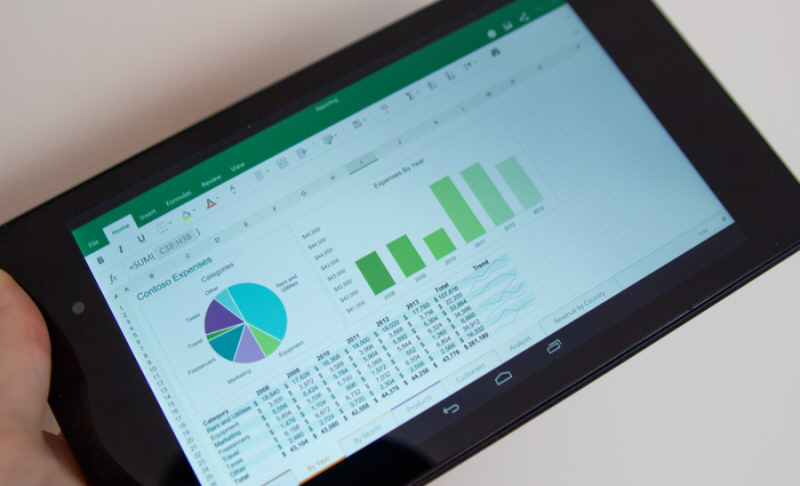
Также сможете качать или смотреть онлайн фильмы, сериалы или мультики. Подробнее о том, как и где смотреть/скачивать все это добро, написано .

Планшет без интернета
Возможно, прочитав все это, у вас может сложиться впечатление, что планшету для работы обязательно необходим доступ в интернет. Это не так. Без интернета вы не сможете пользоваться лишь определенными возможностями. Например, скинуть на планшет фильм, приложение или игру можно через компьютер, скачав приложение вначале на ПК, а затем перекинув его на планшет, используя флешку или USB кабель. Подробнее о загрузке файлов (игр, приложений, фильмов) на планшет читайте .
Тоже самое можно сделать и с электронной книгой, музыкой — можно загрузить это все заранее на флешку, подключить ее к планшету, и затем наслаждаться музыкой, фильмами, книгами без подключения к сети.
Для работы с офисными приложениями также не нужно подключение к интернету. Достаточно заранее установить на планшет необходимые программки.
Единственное, чего не получится сделать на планшете без СИМ карты и без доступа к интернет сети — это позвонить, или написать кому либо сообщение.
У начинающих и неопытных пользователей возникает вопрос: «Как настроить интернет на планшете?», — после его приобретения. Ведь без подключения к глобальной паутине невозможно воспользоваться всеми теми преимуществами, которыми обладает данное устройство. Для этих целей сейчас наиболее часто используются 3G или Wi-Fi. У каждого из них есть как преимущества, так и недостатки, которые будут также рассмотрены в рамках данной статьи.
Лучшие планшеты для интернета премиум-класса
Apple iPad Pro 12.9 128Gb Wi-Fi + Cellular
Рейтинг: 5.0

Почему первое место: Флагманский, профессиональный планшет от компании Apple. Нужны ли ещё доводы?
Описание: Apple iPad Pro – специальная «профессиональная» версия планшетов от купертинской компании. Устройства, предназначенные для творческих специалистов и корпоративных пользователей, отличаются максимальной производительностью и заодно большим размером. Так, диагональ экрана планшета – 12.9 дюймов. При этом разрешение дисплея – вполне Retina, оно составляет 2732×2048 пикселей.
Аппаратная платформа планшета базируется на фирменном процессоре Apple A9X, технические характеристики которого, как это свойственно компании, не раскрываются. Зато известно, что оперативной памяти в устройстве – 4 ГБ. Емкость внутреннего накопителя составляет 128 ГБ, чего хватит для хранения, например, почти всей медиатеки из iTunes.
Емкость аккумулятора составляет 38.5 Вт×ч, а время автономной работы планшета – около 9 часов активного использования. Также iPad Pro оснащается стереодинамиками и камерой на 8 мегапикселей.
Достоинства
-
Продолжительное время автономной работы (до нескольких дней автономного использования);
-
Поддержка стилуса Apple Pencil и максимальное удобство при редактировании графических файлов;
-
Отличный звук;
Недостатки
-
Бедная комплектация;
-
Долгая зарядка;
-
Отсутствие оптимизации некоторых полезных приложений;
Samsung Galaxy Tab S3 9.7 SM-T825 LTE 32Gb
Рейтинг: 4.8

Почему второе место: Лучшая альтернатива для iPad Pro – но всего 32 ГБ внутренней памяти.
Описание: Флагманский планшет Samsung 2017 года. Как и предшественник, он получил экран Super AMOLED с Retina-подобным разрешением 2048×1536 пикселей. При этом диагональ дисплея составляет 9.7 дюймов, что обеспечивает достаточно высокую плотность точек, чтобы их не было возможно разглядеть невооруженным глазом.
Аппаратная платформа планшета базируется на топовом процессоре Qualcomm Snapdragon 820, имеющем четыре вычислительных ядра и тактовую частоту 2.15 ГГц. Дополняется этот чип 4 ГБ оперативной памяти четвертого поколения и внутренним накопителем на 32 ГБ. Слот для карт памяти MicroSD имеется.
В однозначные достоинства планшета также можно записать камеру. Здесь она имеет разрешение 13 мегапикселей. Кроме того, устройство оснащается ёмким аккумулятором на 6000 мАч, стереодинамиками, разъемом USB Type-C с поддержкой быстрой зарядки и модулем NFC для бесконтактной оплаты.
Достоинства
-
Экран Super AMOLED (отличная цветопередача, широкие углы обзора, глубокий чёрный);
-
Поддержка написания заметок стилусом на заблокированном экране;
-
Отличный звук (динамики разработаны компанией AKG;
Недостатки
-
Мало внутренней памяти, придется пользоваться картой MicroSD;
-
Дорогие и редкие аксессуары;
-
Ненадёжная покраска, легко царапается;
Проблемы с подключением
Нередки варианты, когда симка работает неправильно. Поэтому владельцу планшета нужно в первую очередь проверить корректность работы карточки. Для этого нужно проделать следующие манипуляции:
- Вставить симку в другой гаджет, чтобы проверить, как ловится сеть через него;
- Если девайс поддерживает мобильный интернет, следует проверить его работу именно на этом устройстве;
- Позвонить оператору, и удостовериться в том, что интернет на симке действительно есть, а на счету имеются денежные средства.
Если с этими пунктами нет проблем, юзеру остается удостовериться, что карта правильно вставлена в слот планшета. Чтобы корректно вставить симку, нужно придерживаться следующих правил:
- Вставлять карту нужно так, как это показано на схеме, нарисованной рядом со слотом. Либо по инструкции для девайса;
- Симку нужно вставить так, чтобы при установке послышался характерный щелчок. Это значит, что симка вставлена до упора;
- Если после установки карты, планшет ее не видит, следует перезагрузить гаджет. После этой манипуляции, симка обычно становится видна.
После выполнения вышеприведенных пунктов, с карточкой проблем не будет. Если устройство ее все равно не видит, либо мобильный интернет не появился, стоит убедиться в том, подключен ли к карточке модуль 3G. После, юзер, включающий смартфон, должен проделать эти манипуляции еще раз.
Бесплатный международный роуминг
Знаете когда вы это оцените действительно? Когда окажетесь в международном роуминге, где любой сотовый оператор начинает нас принимать за члена семьи Рокфеллера, по крайней мере, такое ощущение складывается из стоимости любых услуг в международном роуминге.
Но ведь для всех этих чудес нам нужен Интернет. Как быть, покупать пакеты у этих же самых российским операторов по разорительным ценам? Нет. Купите МЕСТНУЮ сим-карту. Попросите с безлимитным Интернетом — в зависимости от страны и выбранного вами тарифа вы сможете месяц пользоваться безлимитным интернетом в международном роуминге за 200-400 рублей. Эту сим-карту вставьте в ваш телефон, а свою постоянную российскую симку уберите в надёжное место. Ведь и звонки и СМС мы теперь можем отправлять/получать без симки!
Сосредоточенность
Как человек, который может открыть в трех браузерах по 46 вкладок, разговаривать с коллегой, писать материал и слушать музыку, я понимаю, что потеряла концентрацию. Мне сложно сосредоточиться на чем-то одном. Я даже несколько книг параллельно стала читать! С одной стороны, это прикольно – ты делаешь несколько дел одновременно, значит, больше всего успеваешь. С другой – никакой сосредоточенности, люди Интернета быстрее и легче отвлекаются, растрачивая энергию на все источники получения информации. И вот когда ты идешь, например, гулять в парк, это не медитативная прогулка по заснеженным дорожкам, это еще “О, вот это сфоткать и запостить в инстаграм!”, “Ой, смотрите, у бомжа гигиеничка! Срочно в твиттер!”, “А шо мне тут ответили?”, “О! Мэншены!”, “О! лайки!” и “Надо выбрать подходящую музыку”. Теперь же для меня прогулка – это просто прогулка, беседа – просто беседа, поход в кино – поход в кино.
Сколько стоят
Немаловажную роль в продвижении планшетных компьютеров с поддержкой сим-карты отыгрывают операторы связи, которые заинтересованы как в повышении продаж самих устройств в своих розничных сетях, так и привлечении новых абонентов. Поэтому у любого сотового оператора можно найти в продаже дешевые планшеты с сим-картой по очень привлекательной цене.
Цены на планшеты с сим-картой в Москве аналогичны смартфонам, и можно выбрать как недорогое устройство, так и премиальное. В этом вопросе все зависит от того, какие предпочтения у покупателя, сколько он готов отдать за планшет.
Большинство планшетов, к которым можно подключить сим-карту, имеют один слот для SIM, но также есть устройства на две симки. Относительно последних — это недорогие гаджеты на Андроид, и их максимальная стоимость порядка восьми тысяч рублей.
А вот доступные по цене версии имеют практически одинаковую цену, и разница составляет порядка десяти-ста рублей. Так, самая доступная модель Irbis TZ720 стоит порядка двух тысяч трехсот рублей.
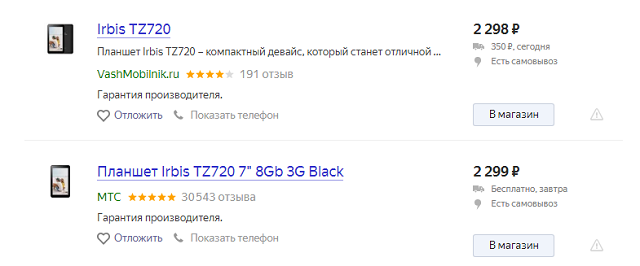
Такая низкая стоимость обусловлена тем, что устройство не поддерживает LTE, а только стандарт связи третьего поколения. А вот среди дополнительного преимущества — поддержка не одной, а двух сим.
Самая дешевая модель планшета с поддержкой 4G обойдется в четыре тысячи. За такие деньги пользователь получить довольно простое по характеристикам устройство с семидюймовым дисплеем.

Цены на планшеты от тройки лидеров рынка обойдутся от десяти тысяч. В этом случае и экран будет от восьми дюймов, более емкий аккумулятор, и процессор помощнее. Так, самый доступный Huawei можно приобрести менее чем за десять, Samsung — от двенадцати с половиной, а Apple iPad — от двадцати семи тысяч рублей.
С настройкой покончено, что дальше
И вот, настроив интернет, мы готовы бороздить просторы всемирной сети. Однако, что нужно для быстрого серфинга? Посещая различные сайты для андроид планшетов, становится понятно, что стандартный браузер не самый оптимальный для комфортного просмотра страниц. Далее речь пойдет о выборе браузера.
Выбираем оптимальный браузер для веб-серфинга
Чтобы определить лучший , рассмотрим все самые известные, попытавшись разобраться во всех плюсах и минусах. В целом, список претендентов на это звание не сильно отличается от стандартных браузеров для персонального компьютера. Но парочку различий таки имеется.
Opera
Одним из претендентов нашего списка браузеров является опера для андроид 4 планшета. Уже сейчас перешли на версии 4.0 и выше, а опера не потеряла своих почитателей. Главным преимуществом этого браузера является его умение «сильно сжимать трафик», тем самым экономя ваши ресурсы. У оперы имеется свой загрузчик файлов, а также большое количество вкладок, закладок и прочих разных «приятностей». Браузер находится в свободном доступе для скачивания на площадке Google Play.
Opera mini
Следующим по списку в нашей номинации выступает опера мини для планшета андроид. Данная версия оперы является, если можно так выразиться – родоначальником браузеров используемых не на компьютере. Главный плюс данной версии – это встроенная функция сжатия интернет-данных. Весь поток работы происходит на промежуточном сервере Оперы, а на планшет поступает уже обработанный код, не требующий большого объема трафика. Использование данной версии актуально для людей, переживающих за превышение количества трафика.
Еще одно очко в копилку Опера мини получает за свой малый вес самого браузера. Есть в опере мини еще одна сильная сторона – умение превосходного масштабирования текста на страницах. Однако данная opera для планшета андроид является немного урезанной и лишенной полного функционала.
Google Chrome
Долгожданный Chrome
Идем дальше. И наш взор падает на гугл хром для планшета андроид. С представлением готовой версии Android 4.0, на рынок также выходит полноценный мобильный браузер Chrome. Большим его плюсом является возможность синхронизации вашей информации между всеми различными браузерами. Все происходит посредством привязки к аккаунту в Gmail.
Еще один пункт, почему лучше использовать хром для планшета андроид – это его скорость загрузки страниц. В этом аспекте конкурентов у хрома не имеется. Также разработчики решили отказаться от работы с нестабильным Flash, а предпочли ему использование HTML 5. Не испугает хром и большое количество открытых вкладок, он отлично справляется с нагрузками.
Firefox
Огненный лис
Пожалуй, лучшие времена «огненного лиса» остались в прошлом. Сегодня мозила для андроид планшета пользуется меньшей популярностью, нежели другие браузеры. Нет, функционал его совсем не скуден, однако сильно бросается в глаза не стабильная работа и слабая скорость загрузки страниц. Из плюсов отмечаем его бесплатную доступность в Google Play.
Подводя итоги, хочется сказать, что это далеко не полный список всевозможных браузеров. Но чтобы выбрать лучший браузер для android планшетов, им необходимо попользоваться. Ведь у каждого юзера есть свои приоритеты, а использование лишь одной версии не сможет принести полного удовлетворения. Выбирайте, пробуйте и получайте удовольствие от комфортного веб-серфинга.
Заключение
В рамках данного материала были рассмотрены наиболее распространенные варианты того, как настроить интернет на планшете. Первый из них — это 3G. Он позволяет получить доступ к глобальной паутине практически в любой точке земного шара. Но при этом его скорость низкая. Еще один минус такого решения — высокие тарифы операторов. Второй способ — Wi-Fi. Его скорость в зависимости от типа используемого роутера может достигать 300 Мбит/сек. Второй плюс — возможность подключения безлимитного тарифа у провайдера. А вот основной минус такого решения — это небольшой радиус действия, который ограничивается несколькими десятками метров, в лучшем случае. Поэтому 3G хорошо подойдет для частых командировок, а Wi-Fi является безальтернативным вариантом для домашнего использования.
В сегодняшний век инновационных технологий появление различных гаджетов уже мало кого удивляет. Вот только желание приобретать различные девайсы у людей не уменьшается. Одним из таких устройств является планшетный компьютер. Большой популярностью пользуются планшеты, работающие на операционной системе Android. И при покупке такого девайса, главным вопросом является настройка интернета на планшете андроид. Ведь сейчас сложно представить портативную новинку без возможности выхода в сеть.
Браузеры на Android — разнообразие выбора.
Разбираемся в настройках для получения интернет доступа
Сейчас в большом количестве планшетных компьютеров имеется встроенный 3G модуль. В этом случае нужные настройки приходят на ваше устройство в автоматическом режиме, но бывают исключения. Виной тому может быть не брендовый тип устройства, или же еще не «разлоченый» для работы в вашем регионе. Прежде чем бить тревогу и ругаться о неисправности вашего устройства, рекомендуется позвонить оператору, предоставляющему услуги доступа в интернет.
Возможно, после звонка оператору, вам придется ввести данные вручную. Алгоритм действий для введения ручных настроек следующий:
Для начала нужно включить «Передачу данных» на вашем устройстве.
Кликаем по клавише Меню -> -> Беспроводные сети -> Мобильная связь. Там проверяем наличие галочки на параметре «Передача данных».
После того как мы убедились, что пункт «Передачи данных» включен, переходим к созданию новой точки доступа APN.
Для этого переходим по знакомому пути. Меню -> Настройки -> Беспроводные сети -> Мобильная связь -> Точка доступа.
Здесь мы тапаем по экрану на иконке с надписью новая точка доступа, после чего вводим полученные вами настройки от оператора в ручном режиме. Методы подключения для разных операторов схожи, однако есть некоторые нюансы. Все же правильным решением будет предварительный звонок вашему оператору, и получение настроек у него.
Получения доступа в интернет с помощью 3G модемов
Следующим способом для настройки интернета на планшете андроид выступает подключение . Во многих планшетных компьютерах имеется лишь внешняя возможность использования 3G модуля. Но это несколько не мешает активно пользоваться сетью на вашем устройстве. В целом алгоритм подключения и настройки схож с вышеописанным методом, но есть пару нюансов.
Лидирующие места по производству 3G модемов на рынке принадлежат . Но перед покупкой модема рекомендуется узнать поддерживает ли ваше устройство данный тип носителя связи. Зачастую 3G модем может идти в комплекте при покупке планшета в магазине или каком-либо сервисном салоне. Вам лишь остается решить какой оператор будет для вас предпочтительнее и по возможности заключить договор.
Некоторые 3G модемы автоматически устанавливают нужные драйвера при подключении к вашему устройству. Но такое бывает не всегда, поэтому возможно придется устанавливать настройки вручную. Все это занимает не более 10 минут.
Получения доступа в интернет при помощи Wi-Fi
А заключительным и, наверное, самым «продвинутым» способом получения интернета на ваше устройство является Wi-Fi. Если у вас имеется домашний интернет, то приобретение роутера станет самым простым вариантом. После покупки его достаточно правильно настроить, следуя инструкциям. Вам нужно будет «расшарить» свою Wi-Fi сеть, чтобы иметь возможность подключаться к ней с помощью планшета. Для этого нужно сделать следующее:
Если Wi-Fi сеть успешно вами создана, остается лишь подключиться к ней с помощью вашего устройства.
Выбираем пункт Меню -> Настройки -> Wi-Fi. В появившемся окне видим вашу «расшареную» сеть. Тапаем по ней, вводим все необходимые настройки и нажимаем сохранить. Через пару секунд значок активного Wi-Fi появится у вас на экране.